笔记本uefi启动,硬盘安装系统为mbr MBR分区表修复工具
笔记本uefi启动,硬盘安装系统为mbr,近年来随着UEFI启动技术的逐渐普及,越来越多的笔记本电脑采用UEFI启动方式。然而在使用硬盘安装系统时,可能会遇到MBR分区表损坏导致无法正常启动的问题。为此我们需要学会使用MBR分区表修复工具来解决这类问题。接下来我们将详细介绍UEFI启动和MBR分区表修复工具的相关知识,帮助广大用户更好地维护自己的电脑系统。
MBR分区表修复工具
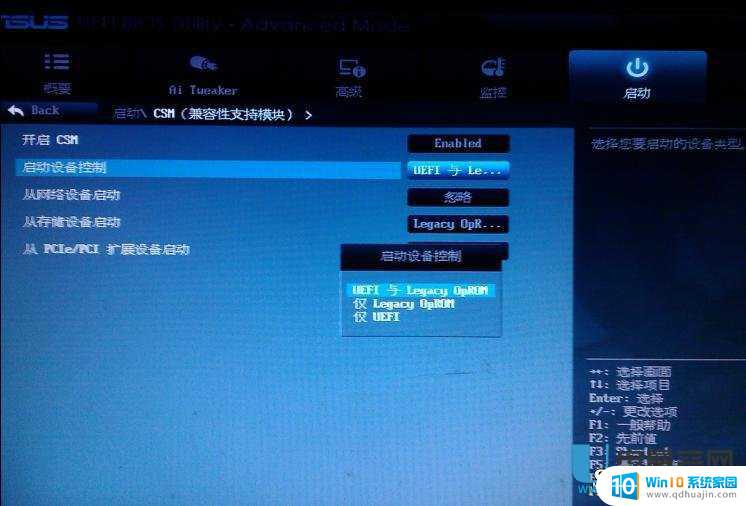
因为GHOST系统会捆绑大量软件,主页被强制修改。并且系统还可能存在删减的可能性,所以越来越多的用户考虑安装官方MSDN原版系统,但是呢,近期总是有用户称自己在安装Win10原版系统的时候,在选择磁盘分区的时候,提示了“Windows无法安装到这个磁盘,选中的磁盘具有MBR分区表,在EFI系统上,windows只能安装到GPT磁盘。”,然后无法进行下一步操作,导致了无法安装Windows10系统。那么如果遇到这个问题,我们要如何解决呢?下面IT百科分享一下Win10安装系统提示Windows无法安装到这个磁盘,选中的磁盘具有MBR分区表的解决方法,安装Win7、win8原版系统也可以参考。
Windows无法安装到这个磁盘
分析故障原因:
弹出这个提示,主要是您的硬盘格式为MBR分区表。而您的U盘启动引导方式为“UEFI”模式,导致了开机引导方式和磁盘数据结构不匹配导致的问题!
正确的开机引导方式和磁盘数据结构如下:
Legacy引导对应的是MBR分区;
UEFI引导对应的是GPT分区;
下面IT百科提供两种解决方法,方法如下。
方法一:将U盘启动非UEFI模式
我们将电脑重启,重新选择U盘启动模式。因为这个提示说明硬盘是MBR格式的,所以我们需要启动非UEFI模式的U盘,也就是没有“UEFI:”开头的U盘名称,这样安装就不会提示:“Windows无法安装到这个磁盘,选中的磁盘具有MBR分区表”。
方法二:转换磁盘格式为GPT,但是会清除所有磁盘
我们在这个错误提示的时候,不要重启电脑,直接在键盘上按下“Shift+F10”组合键,这时就会弹出CMD命令提示符窗口。
在弹出的CMD命令提示符窗口中,依次输入命令
1、输入“list disk”,回车键确定;(会列出所有的磁盘,记住自己硬盘的磁盘号,通过容量大小就可以分辨了,磁盘0就是我们的硬盘,磁盘1就是U盘)
2、输入“select disk 0”,回车键确定;(选择磁盘0,也就是我们的硬盘,就是准备做系统的硬盘)
3、输入“clean”,回车键确定;(清空磁盘,相当于格式化全盘)
4、输入“convert gpt”,回车键确定;(将该硬盘转换为GPT格式,如果想要将硬盘转化为MBR,那就是输入“convert mbr”)
将所选的磁盘成功转换为GPT格式之后,我们就可以通过UEFI启动方式来安装Win10系统了。
最近越来越多的笔记本电脑使用UEFI启动,而硬盘安装系统也多使用MBR分区表。在遇到MBR分区表出现问题时,我们可以使用MBR分区表修复工具来解决,让我们的系统恢复正常运行。无论是UEFI启动还是MBR分区表修复,都需要有一定的专业知识和技能才能操作,建议用户在遇到问题时及时寻求专业人士的帮助。
笔记本uefi启动,硬盘安装系统为mbr MBR分区表修复工具相关教程
热门推荐
系统安装教程推荐
- 1 平板能连接鼠标吗 无线鼠标在平板电脑上的安装方法
- 2 下载一半的安装包怎么删除 电脑安装包删除方法
- 3 win11edge浏览器active插件加载设置 edge浏览器插件安装指南
- 4 win11无法安装软件的教程 Win11升级后无法安装软件怎么办
- 5 win11怎么使用谷歌浏览器 谷歌浏览器安装教程
- 6 wim win10 安装 win10系统怎么装U盘
- 7 win11怎么也安装不上 framework3.5 win11netframework3.5安装不了怎么处理
- 8 win11不能安装太极神器 win11检测工具安装失败怎么办
- 9 win11安装到83不动了 Win11 24H2 安装 9 月更新问题
- 10 acer台式电脑安装win10教程 win10系统怎么装U盘
win10系统推荐
- 1 萝卜家园ghost win10 64位家庭版镜像下载v2023.04
- 2 技术员联盟ghost win10 32位旗舰安装版下载v2023.04
- 3 深度技术ghost win10 64位官方免激活版下载v2023.04
- 4 番茄花园ghost win10 32位稳定安全版本下载v2023.04
- 5 戴尔笔记本ghost win10 64位原版精简版下载v2023.04
- 6 深度极速ghost win10 64位永久激活正式版下载v2023.04
- 7 惠普笔记本ghost win10 64位稳定家庭版下载v2023.04
- 8 电脑公司ghost win10 32位稳定原版下载v2023.04
- 9 番茄花园ghost win10 64位官方正式版下载v2023.04
- 10 风林火山ghost win10 64位免费专业版下载v2023.04